Edge浏览器怎么设置自动登录微软账号?
许多小伙伴在使用Edge浏览器浏览器的时候,为了能够使用到更多的功能,登录了微软账号,一段时间未使用就会掉线,想要设置自动登录,那么应该在软件设置里怎么操作呢,关于这个问题,今天纯净之家小编就来和大伙分享Edge浏览器自动登录微软账号的操作方法,希望本期的软件教程内容可以给更多人带来帮助解决问题。
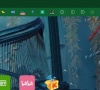
更新日期:2022-04-27
来源:纯净之家
没想到,2022年的到来,也给微软带来了一个新bug。
随着日期从2021年12月31日跳转到2022年1月1日,不少使用微软Exchange的公司发现,自己写好的新年祝福等邮件,突然发不出去了。
Exchange Server是微软推出的一套电子邮件服务组件,可用于构建企业、高校或机构的邮件系统。简单来说,用它不止能构建“邮箱工作群”,还能协调内部工作流等。
这些公司的邮箱服务器内滞留了大量邮件,有些甚至达到数十万封,面临服务器存储不下的问题。
目前这个bug已经在Reddit热度上千,许多人表示“年都没跨好就在这修bug”:
新年(哔)快乐!
我本来还在度假呢,就给我拉回来处理这个玩意了……
所以到底是怎么回事?
微软2022版“千年虫”
据一位Exchange管理员Joseph Roosen表示,这是一个由于“2022年”的到来而导致的bug。
这个bug的根源,是微软Exchange上面的邮件过滤管理系统(FIP-FS),采用了一种名叫“yymmddHHMM”的有符号变量(Int32,也就是long)来存储日期。
其中,yymmddHHMM分别指代用两位来存储年(years)、月(months)、日(days)、小时(Hours)、分钟(Minutes)。
这个数据类型存在一个问题:
有符号的Int32最多只能存储-2147483647到+2147483647的数据。
然而,从2022年1月1日0时开始,“yymmddHHMM”的yy就已经变成了“22”,超过了Int32所能存储的数据最大范围:
2147483647
22XXXXXXX
于是,在2022年1月1日这天,所有用Exchange服务器发邮件的公司,都收到了这样一条错误提醒:
The FIP-FS Scan Process failed initialization. Error: 0x8004005. Error Details: Unspecified Error” or “Error Code: 0x80004005. Error Description: Can’t convert “2201010001” to long.(FIP-FS扫描处理初始化失败……无法将“2201010001”转变为long数据类型)
它最初被一位名叫@miketheitguy的推特用户发现:
由于和“千年虫”一样都是日期给计算机带来的bug,这次bug也被一些Exchange管理员命名为Y2K22。
其中,Y2K指的是著名的“千年虫”问题,由于部分计算机程序只采用两位十进制数表示年份,在跨世纪时就会出现错误的结果;22指的则是2022年。
这个bug在不少Exchange Server版本中都出现了相同的问题,包括2016和2019等。
目前,微软的Exchange团队正在紧急修复中。
他们表示,几天后会发布一个Exchange Server更新,里面将用一个更大的变量类型来保存日期。
然而在这之前,使用Exchange Server的公司们必须想办法把邮件发出去。
一些权宜之计
微软团队表示,如果有非常紧急的邮件需要发送,需要先关掉Exchange中的FIP-FS功能。
这是个Exchange上的垃圾邮件过滤器,平时会用来扫描邮件中自带的恶意软件、或是垃圾邮件。
目前微软官方也提供了一些禁用或绕过恶意软件扫描的方法。
然而,这样操作的后果是公司邮箱“可能收到更多垃圾邮件”。
对此有网友调侃,如果微软在修复中把有符号变量改成无符号变量,那么数据的表示范围就会变成0~4294967295,Exchange邮箱又可以用到2043年了。
除此之外,目前Reddit网友还给出了一些其他的解决方案。
例如,有网友发布了一个非官方的自定义脚本,可以将日期回滚到2021年,但他对此表示,一切风险需要使用者自己承担。
如果还没想好怎么解决你的Exchange邮箱系统问题,可以先用上面这些方法试一试。
Edge浏览器怎么设置自动登录微软账号?
许多小伙伴在使用Edge浏览器浏览器的时候,为了能够使用到更多的功能,登录了微软账号,一段时间未使用就会掉线,想要设置自动登录,那么应该在软件设置里怎么操作呢,关于这个问题,今天纯净之家小编就来和大伙分享Edge浏览器自动登录微软账号的操作方法,希望本期的软件教程内容可以给更多人带来帮助解决问题。
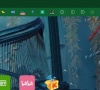
Edge浏览器怎么设置自动登录Microsoft Edge?
Edge浏览器可以让用户们根据自己的喜好来进行设置,但是也有不少的用户们在询问Edge浏览器怎么设置自动登录Microsoft Edge?用户们可以直接的点击设置及其它选项下的个人资料,然后找到用户配置偏好设置来进行操作就可以了。下面就让本站来为用户们来仔细的介绍一下Edge浏览器设置自动登录 Microsoft Edge的方法吧。
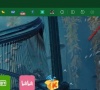
microsoft store下载路径怎么更改?
microsoft store下载路径默认是在c盘,不过都在c破案的话会直接的导致硬盘很快的就满了,那么microsoft store下载路径怎么更改?下面就让本站来为用户们来仔细的介绍一下microsoft store下载路径更改方法吧。
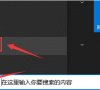
microsoft store下载的软件桌面上没有怎么办?
microsoft store是电脑自带的一个应用商城,用户们可以直接的下载你想要的软件,但是也有不少的用户们在询问microsoft store下载的软件桌面上没有怎么办?用户们可以直接的选择所所有程序下的想要放到桌面的软件来进行操作就可以了。下面就让本站来为用户们来仔细的介绍一下microsoft store下载的软件怎么放到桌面教程吧。
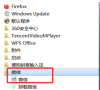
默认应用里有两个edge怎么办?默认应用里有两个edge的解决方法
默认应用里有两个edge怎么办?不少的用户们在使用电脑的时候突然间发现自己的电脑多出来了一个edge浏览器,出现这种情况是因为我们没有把旧版的edge浏览器移除,下面就让本站来为用户们来仔细的介绍一下默认应用里有两个edge的解决方法吧。

edge浏览器下载限速怎么解除?edge浏览器下载限速解除方法
edge浏览器是一款十分好用、便捷的浏览器工具,最近不少的用户们在使用edge浏览器下载软件的时候发现速度很慢,那么edge浏览器下载限速怎么解除?用户们可以直接的打开edge浏览器,然后输入网址 about:flags来进行操作就可以了。下面就让本站来为用户们来仔细的介绍一下edge浏览器下载限速解除方法吧。
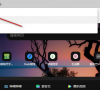
微软电脑管家怎么添加信任软件?微软电脑管家软件添加信任教程
现在的很多Windows电脑,默认安装的都是微软电脑管家,但是有些用户的软件没有添加信任,导致不少的程序都无法进行启动,那么微软电脑管家怎么添加信任软件,关于这个问题,本期的软件教程就来和大伙分享解决方法,接下来就让我们一起来看看完整的操作步骤吧
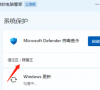
微软电脑管家弹窗拦截怎么设置?微软电脑管家开启弹窗拦截方法
我们很多用户的电脑中安装的是微软电脑管家,那么有些软件自带了弹窗广告,在使用的时候经常会出现,很多小伙伴都想要知道微软电脑管家弹窗拦截怎么设置?针对这个问题,今日的软件教程,小编就来和广大用户们分享具体的解决方法,希望今天的内容可以帮助
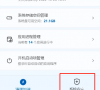
微软电脑管家怎么下载软件?微软电脑管家应用程序下载方法
我们很多用户的Windows自带的是微软电脑管家,为了防止电脑中出现其他不需要的软件,想要直接通过微软电脑管家下载软件,但是很多小伙伴都不清楚应该怎么操作进行下载,根据这个问题,今日的软件教程就来分享具体的软件下载方法,接下来让我们一起来看看完整

为什么推荐使用微软电脑管家?5大优点不容错过
微软电脑管家是一款全新桌面安全辅助类产品,聚合微软 Windows 系统强大的底层研发能力,全面构建电脑防护体系。自发布以来已经收获了大量的用户群体,但有用户可能会有疑问,微软电脑管家为什么会拥有很多用户,下面就来具体介绍要一下。

microsoft store下载位置在哪?微软商店下载位置分享
在我们的Windows中,自带了一个microsoft store软件,这个就是微软商店,可以下载到很多的软件和游戏,但是不少用户不知道microsoft store下载位置在哪里,有些安装包存留在文件夹中会占用空间,那么今天的软件教程就来和广大用户们分享具体的位置,有需要的用户欢迎来
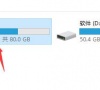
登录Microsoft微软账户特别慢怎么回事?(解决办法)
Microsoft账户是用于登录Outlook、OneDrive、Xbox Live等服务的电子邮件地址和密码的组合,可以帮助用户高效完成工作。但是有用户发现自己登录Microsoft微软账户速度特别慢,这是怎么回事?要怎么办法可以加快速度吗?下面就来看看详细操作。

Intel确认将在2024年更新Windows,暗示Windows 12的消息!
英特尔间接证实了新版本Windows的存在,可能被称为“Windows 12”,定于2024年发布。

msn邮箱怎么登录?msn邮箱登录方法
msn邮箱就是hotmail邮箱,是美国微软公司提供的免费邮箱服务,很多的用户们在使用微软系统的时候会使用到这个邮箱,那么这个邮箱要怎么登录?下面就让本站来为用户们来仔细的介绍一下msn邮箱登录方法吧。

无法登录Microsoft帐户?Microsoft帐户登录不了怎么办?
新买了一台电脑,打开之后发现Microsoft账户一直登不上去,这是怎么回事?这个问题并不难解决,下面就给大家一个简单有效的解决方案,三个步骤即可修复成功。
